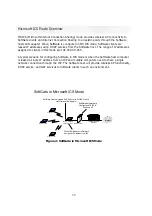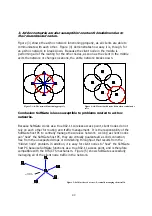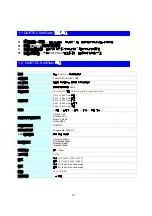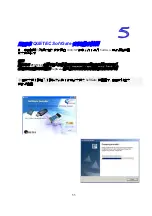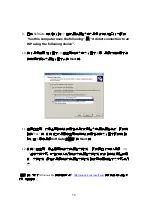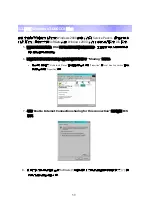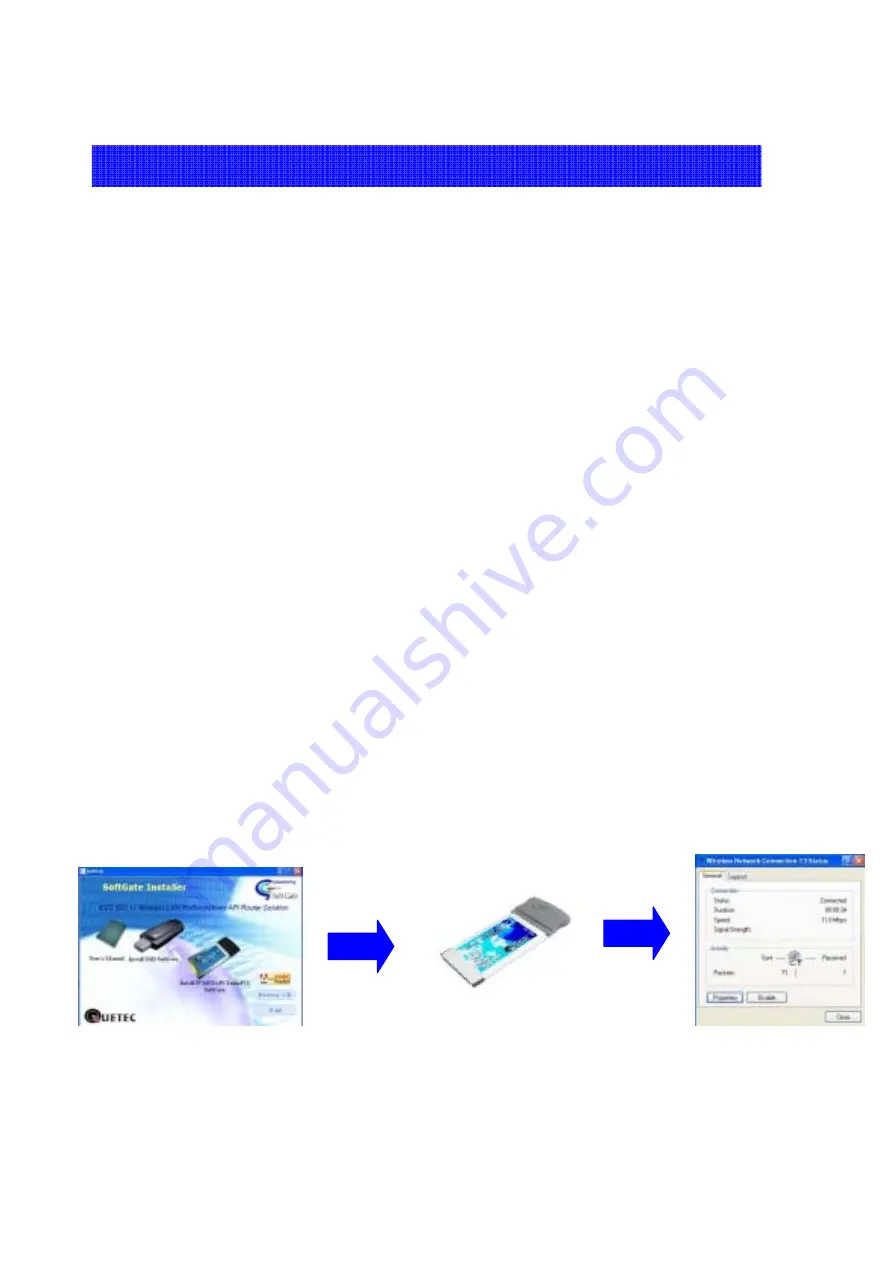
50
2.3 QUETEC SoftGate
快速安裝指南
一旦您已準備好進行安裝後
,
請依下列步驟指示
:
步驟一
.
PCMCIA
與
USB
介面
:
先將
SoftGate
安裝光碟插入欲安裝之電腦光碟機中
,
自動安裝程
式將會啟動安裝精靈
,
接下來請在視窗中選擇你所要安裝的介面裝置圖形開始進行安裝
程式
.
使用
PCI
介面
:
首先關閉電源將
PCI
介面卡插入電腦
PCI
槽中後重新啟動電腦
.
當系統出
現安裝新硬體精靈時
,
請按取消選項後將
SoftGate
安裝光碟插入欲安裝之電腦光碟機
中
,
自動安裝程式將會啟動安裝精靈
,
接下來請在視窗中選擇你所要安裝的介面裝置圖
形開始進行安裝程式
.
步驟二
.
程式將自動執行安裝並設定所有的動作
,
當安裝精靈出現插入適合的介面卡裝置訊息時
,
請依照安裝精靈的指示將介面卡插入指定的槽位中,按下一步繼續安裝動作.
步驟三
.
繼續依照安裝精靈所要求的動作完成所有驅動程式及應用工具的安裝.
此時softGate將
會自動將你的電腦設定為無線基地台模式.
Summary of Contents for SoftGate
Page 25: ...25 Choice the Change Admin Password to change your SoftGate password...
Page 49: ...49 2 1 QUETEC SoftGate PCMCIA PCI USB SoftGate 2 2 SoftGate ME 2000 XP IE SoftGate...
Page 50: ...50 2 3 QUETEC SoftGate PCMCIA USB SoftGate PCI PCI PCI SoftGate softGate...
Page 52: ...52 SoftGate PII 366MHz 128MB ME 2000 XP...
Page 53: ...53 QUETEC SoftGate 2000 XP SoftGate PCMCIA SoftGate SoftGate...
Page 54: ...54 Next Yes No SoftGate Next Express Yes...
Page 55: ...55 PCMCIA USB SoftGate PCMCIA USB...
Page 56: ...56 SoftGate Next Finish SoftGate SoftGate...
Page 60: ...60 QUETEC SoftGate 6 1 SoftGate QUETEC SoftGate SoftGate SoftGate SoftGate SoftGate...